現在windows7普及很快,功能很強大,但是對於一些新手難免會有些不熟手。比如win7桌面右下角的連網圖標,每次開機都要點擊,難免感覺有點煩人,現在小編就給大家講解一種簡單的方法,來實現開機自動連網,很easy的哦!
首先,我們新建一個寬帶連接(建寬帶連接不會?那你開始》控制面板》網絡和Internet》查看網絡狀態和任務》設置新的連接或網絡》連接到Internet》接下來一步一步做就行了),我這兒建的名為“寬帶連接 2”,然後在屬性裡找到選項,把裡面的連接時顯示進度和提示名稱,密碼和證書等前的對號都去掉,確定
然後,win+r(調出運行對話框),我們輸入regedit,確定,這樣就打開了注冊表,注冊表打開後,找到HKEY_LOCAL_MACHINE\SOFTWARE\Microsoft\Windows\CurrentVersion\Run 然後在右邊的窗口中新建一個字符串鍵,名字任取,雙擊此鍵輸入鍵值為c:\Windows\System32\rasphone -d "寬帶連接 2"(注:我的寬帶連接名為“寬帶連接 2”,這兒要輸入你的寬帶連接的名稱哦),這樣你可以在運行裡輸入msconfig找啟動項看一下是不是加入了一個windows啟動項,而它的命令裡就是我們的c:\Windows\System32\rasphone -d "寬帶連接 2“,這樣就可以開機連網了
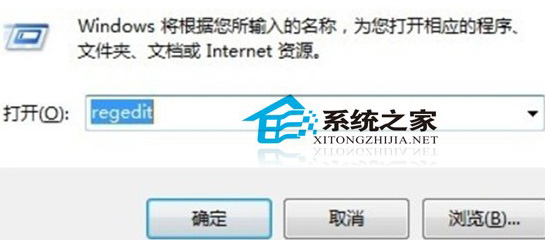
如果不信的話可以重啟一下看看了,一定有用的。
只有慢慢適應win7系統的使用,你會發現越來越好用。win7系統功能很強大,也很人性化。以後小編會向大家繼續介紹。